パソコンで画像編集ツールを使用する方法
コンピュータ上で画像を編集できるツールとその使用方法はありますか?
Drawing Tool は Windows XP に付属するアプリケーションで、[スタート] メニューの [プログラム] および [アクセサリ] から見つけることができます。さまざまな種類の図面を作成するために使用できる、シンプルで使いやすいツールです。白黒画像でもカラー画像でも、このツールを使用して描画し、ビットマップ ファイルとして保存できます。さらに、描いた絵を印刷したり、デスクトップの背景として設定したり、他のドキュメントに貼り付けたりすることもできます。スキャンした写真を表示および編集する必要がある場合は、ペイント プログラムを使用して行うこともできます。全体として、この描画ツールは、さまざまな描画ニーズに適した強力で多用途なツールです。
「ペイント」プログラムを使用すると、.jpg、.gif、.bmp ファイルなどのさまざまな形式の画像を処理できます。また、ペイント画像を他のドキュメントに簡単に貼り付けたり、デスクトップの背景として設定したりすることもできます。
ヘルプ ビューアは、メモ帳、ペイント、言語バーなどの特定の Windows XP プログラムおよび機能のヘルプを提供するために使用されるツールです。
現在のプログラムの横にヘルプ ビューアを配置する必要がある場合は、ウィンドウのサイズを変更するか、ナビゲーション ウィンドウを非表示にします。
Win7 描画ツールを使用して画像を表示する方法
1. win7 描画ツールを使用して、写真をすばやく拡大および縮小します
大きなサイズの画像を開いた後、右下隅のスライダーをドラッグして画像を縮小し、見やすくすることができます。表示メニューをクリックして拡大/縮小して表示サイズを調整することもでき、非常に便利です。

2. win7 描画ツールでルーラーとグリッド線を表示する
描画ツールのルーラーとグリッド線の機能を使用すると、画像の各部分のおおよそのサイズをよりよく理解できます。開く方法は非常に簡単で、描画ツールウィンドウの上にある「表示」メニューをクリックし、「ルーラー」と「グリッド線」オプションにチェックを入れるだけです。このようにして、描画ツールを便利に使用し、その機能をより有効に活用することができます。

3. win7描画ツールの虫眼鏡機能
画像内のテキストや画像の一部が小さすぎてよく見えない場合は、図面の「虫眼鏡」ツールを使用して、画像の特定の部分を拡大して表示できます。上部の「ホーム」をクリックします。虫眼鏡が表示されます。次の図に示すように、拡大する必要がある領域に虫眼鏡を移動します。
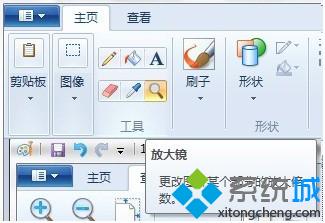
Windows 7 に付属の描画ツールには、「全画面」機能、つまり画面上に全画面モードで画像を表示する機能もあります。方法は、ペイントの「表示」タブの「表示」欄で「全画面表示」をクリックすると画像を全画面で表示し、全画面表示を終了する場合は、表示されている画像をクリックして「ペイント」画面に戻ります。以下の図に示すように、「」ウィンドウが表示されます。Show:
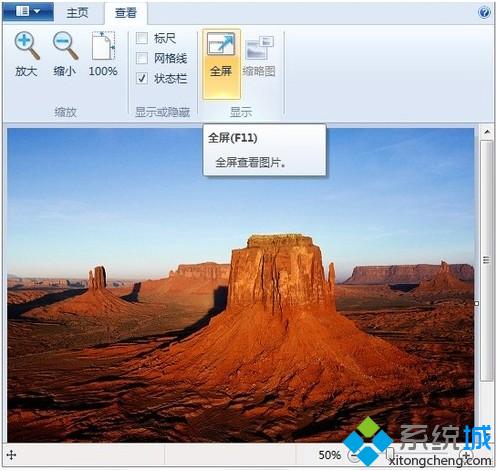
描画ツールを開きます: 開くパスは [スタート/プログラム/アクセサリ/ペイント] です;
コンピュータ内蔵の描画ツールを使用して間取り図を描く方法
描画ツールのレイアウトに慣れる: 描画ツール全体は 3 つの領域 (タイトル バー、ツール バー、ペイント ボード) に分割できます。ツール バーでは、マウスでツールをクリックすると、対応する機能が表示されます。表示される;
コンピュータ内蔵の描画ツールを使用して間取り図を描く方法
図面チュートリアルの例 (次の住宅レイアウト プランを完成させます);
コンピュータ内蔵の描画ツールを使用して間取り図を描く方法
新しい図面を作成し、ツールバーの四角形ツールを使用して全体的なレイアウトを計画します;
コンピュータ内蔵の描画ツールを使用して間取り図を描く方法
ツールバーの選択四角形とゴム製の直線の 4 つのツールを使用して、下の画像を調整します;
コンピュータ内蔵の描画ツールを使用して間取り図を描く方法
6
難しそうな絵については、下の図のドアを描くなど、さまざまなツールを使用して描くことができます。
コンピュータ内蔵の描画ツールを使用して間取り図を描く方法
###7###画像 5 と 6 を使用し、それらを組み合わせて下の画像に重ねます (ツールバーの選択範囲の透明度設定ツールで使用できます)
コンピュータ内蔵の描画ツールを使用して間取り図を描く方法
以上がパソコンで画像編集ツールを使用する方法の詳細内容です。詳細については、PHP 中国語 Web サイトの他の関連記事を参照してください。

ホットAIツール

Undresser.AI Undress
リアルなヌード写真を作成する AI 搭載アプリ

AI Clothes Remover
写真から衣服を削除するオンライン AI ツール。

Undress AI Tool
脱衣画像を無料で

Clothoff.io
AI衣類リムーバー

AI Hentai Generator
AIヘンタイを無料で生成します。

人気の記事

ホットツール

メモ帳++7.3.1
使いやすく無料のコードエディター

SublimeText3 中国語版
中国語版、とても使いやすい

ゼンドスタジオ 13.0.1
強力な PHP 統合開発環境

ドリームウィーバー CS6
ビジュアル Web 開発ツール

SublimeText3 Mac版
神レベルのコード編集ソフト(SublimeText3)

ホットトピック
 7479
7479
 15
15
 1377
1377
 52
52
 77
77
 11
11
 19
19
 33
33
 レジストリを編集するにはどうすればよいですか? (警告:注意して使用してください!)
Mar 21, 2025 pm 07:46 PM
レジストリを編集するにはどうすればよいですか? (警告:注意して使用してください!)
Mar 21, 2025 pm 07:46 PM
記事では、誤った編集からWindowsレジストリ、予防策、バックアップ方法、潜在的な問題の編集について説明します。主な問題:システムの不安定性と不適切な変化によるデータ損失のリスク。
 Windows設定でドライブヘルス警告を修正する方法を発見する
Mar 19, 2025 am 11:10 AM
Windows設定でドライブヘルス警告を修正する方法を発見する
Mar 19, 2025 am 11:10 AM
Windowsの設定でのドライブヘルス警告はどういう意味ですか?ディスク警告を受け取ったときに何をすべきですか?このPHP.CNチュートリアルを読んで、この状況に対処するための段階的な指示を取得してください。
 Windowsでサービスを管理するにはどうすればよいですか?
Mar 21, 2025 pm 07:52 PM
Windowsでサービスを管理するにはどうすればよいですか?
Mar 21, 2025 pm 07:52 PM
記事では、システムの健康のためのWindowsサービスの管理、開始、停止、サービスの再起動、安定性のためのベストプラクティスなどについて説明します。
 グループポリシーエディター(gpedit.msc)を使用するにはどうすればよいですか?
Mar 21, 2025 pm 07:48 PM
グループポリシーエディター(gpedit.msc)を使用するにはどうすればよいですか?
Mar 21, 2025 pm 07:48 PM
この記事では、システム設定を管理するためにWindowsでグループポリシーエディター(gpedit.msc)を使用する方法、一般的な構成とトラブルシューティング方法を強調する方法について説明します。 Gpedit.mscはWindows Home Editionsでは利用できないことに注意してください。
 ファイルタイプのデフォルトアプリを変更するにはどうすればよいですか?
Mar 21, 2025 pm 07:48 PM
ファイルタイプのデフォルトアプリを変更するにはどうすればよいですか?
Mar 21, 2025 pm 07:48 PM
記事では、リターンやバルクの変更など、ウィンドウ上のファイルタイプのデフォルトアプリの変更について説明します。主な問題:組み込みのバルク変更オプションはありません。
 Windowsメタデータとインターネットサービスの問題:修正方法は?
Apr 02, 2025 pm 03:57 PM
Windowsメタデータとインターネットサービスの問題:修正方法は?
Apr 02, 2025 pm 03:57 PM
「Windowsメタデータとインターネットサービス(WMIS)への接続が確立できなかった」が表示される場合があります。イベントビューアのエラー。 PHP.CNからのこの投稿では、Windowsメタデータとインターネットサービスの問題を削除する方法を紹介します。
 msconfigは選択的なスタートアップに戻り続けますか?ここで2つのソリューション
Mar 28, 2025 pm 12:06 PM
msconfigは選択的なスタートアップに戻り続けますか?ここで2つのソリューション
Mar 28, 2025 pm 12:06 PM
MsconfigがWindowsの選択的な起動に戻っているという問題について質問されていますか?必要な場合は、通常のスタートアップに切り替える方法は?このphp.cn投稿で説明されている方法を試して、あなたに合ったものを見つけてください。
 カスタムキーボードショートカットを作成するにはどうすればよいですか?
Mar 21, 2025 pm 07:47 PM
カスタムキーボードショートカットを作成するにはどうすればよいですか?
Mar 21, 2025 pm 07:47 PM
この記事では、AutohotkeyやKeyboard Maestroなどのソフトウェアを使用して、WindowsとMacosでカスタムキーボードショートカットの作成と、ショートカットが失敗した場合のトラブルシューティング方法について説明します。




